Csatlakoztatási útmutató (COOLPIX eszközökhöz)
|
|
|
- Alíz Tamásné
- 7 évvel ezelőtt
- Látták:
Átírás
1 Csatlakoztatási útmutató (COOLPIX eszközökhöz) A jelen dokumentum egy támogatott fényképezőgép és egy okoseszköz közötti vezeték nélküli kapcsolat létrehozásának a SnapBridge alkalmazás (2.0 verzió) használatával történő eljárását mutatja be. Ha vezeték nélküli kapcsolatot hoz létre egy SnapBridge-támogatott fényképezőgép és okoseszköz között, akkor a fényképezőgéppel készített képeket fel tudja tölteni az okoseszközre, illetve az okoseszközt használhatja a fényképezőgép zárjának kioldására (6. oldal). Használja a SnapBridge alkalmazás legújabb verzióját. Az eljárás a fényképezőgép firmware-jétől, a SnapBridge alkalmazás verziójától, valamint az okoseszköz operációs rendszerétől függően eltérő lehet. A SnapBridge alkalmazás telepítése 1 Telepítse a SnapBridge alkalmazást okoseszközén. Töltse le az alkalmazást az Apple App Store -ból ios, vagy a Google Play -ről Android operációs rendszer esetén. Keressen a snapbridge szóra, majd telepítse az alkalmazást. A támogatott operációs rendszer verziókról további információt a letöltési helyeken talál. A SnapBridge 360/170 alkalmazás nem használható ezzel a fényképezőgéppel. 2 Engedélyezze a Bluetooth és a Wi-Fi-funkciót az okoseszközön. A SnapBridge alkalmazás használatával kapcsolódjon a fényképezőgéphez. A kapcsolódást nem tudja elvégezni az okoseszköz Bluetooth-beállítások képernyőjéről. -1-
2 A fényképezőgép és egy okoseszköz párosítása Használjon elegendő mértékben feltöltött akkumulátort, hogy a fényképezőgép az eljárás közben ne kapcsoljon ki. Helyezzen be egy elegendő szabad helyet tartalmazó memóriakártyát a fényképezőgépbe. A használatával kapcsolatban a fényképezőgéphez mellékelt dokumentációban talál bővebb információkat. 1 Fényképezőgép: Válassza ki a Hálózat menü M Kapcs. intell. eszközhöz pontot, majd nyomja meg a k gombot. Az Ön fényképezőgépétől függően előfordulhat, hogy a 2. lépésben látható képernyő jelenik meg a készülék első bekapcsolásakor. Ilyen esetekben ezt a lépést nem szükséges elvégezni. 2 Fényképezőgép: Amikor a jobbra látható párbeszédablak megjelenik, nyomja meg az k gombot. Az Ön fényképezőgépétől függően lehet, hogy ez nem jelenik meg. Ilyen esetekben folytassa a 3. lépéssel. Az Ön fényképezőgépétől függően megjelenik egy kérdés, hogy akarja-e az NFC funkciót használni. Ha használni fogja az NFC funkciót, érintse az okoseszköz NFC antennáját a fényképezőgépen látható Y (N-mark) szimbólumhoz. Amikor az okoseszköz kijelzőjén a Start pairing? (Párosítás kezdése?) üzenet jelenik meg, koppintson az OK elemre, majd folytassa a 7. lépéssel. Ha nem fogja használni az NFC funkciót, nyomja meg az k gombot. 3 Fényképezőgép: Győződjön meg róla, hogy a jobb oldalt látható képernyő jelenik meg a készüléken. Készítse elő az okoseszközt, és folytassa a következő lépéssel. Repülőgép üzemmód Kapcs. intell. eszközhöz Auto. küldési beállítások Wi-Fi Bluetooth Alapbeáll. visszaállítása Fényképeit küldje intelligens eszközére és ossza meg online a SnapBridge-el. A MENU gombbal átugorhatja ezt a képernyőt, a funkciót később, a Hálózat menüben állíthatja be. Később Beállít NFC-kompatibilis készülékek: érintse a fényképezőgépet az int. eszközhöz. Nem NFC-kompatibilis készülékek: nyomja meg az OK gombot. Mégse Tovább alkalmazás SnapBridge fényk. Keresse meg a SnapBridge-et int. eszköze alkalmazásokat kínáló áruházában. A telepítés után nyissa meg a SnapBridge alkalmazást. Mégse -2-
3 4 Okoseszköz: Indítsa el a SnapBridge alkalmazást és koppintson a Pair with camera (Párosítás fényképezőgéppel) elemre. Ha megjelenik a fényképezőgép kiválasztása képernyő, koppintson arra a fényképezőgépre, amelyhez kapcsolódni kíván. Ha a képernyő jobb felső részén található Skip (Kihagy) elem megérintésével kihagyta a fényképezőgéphez történő kapcsolódást, amikor a SnapBridge alkalmazást első alkalommal indította el, koppintson a Pair with camera (Párosítás fényképezőgéppel) elemre a A lapon, és folytassa az 5. lépéssel. 5 Okoseszköz: A Pair with camera (Párosítás fényképezőgéppel) képernyőn koppintson a fényképezőgép nevére. ios esetén, ha egy, a folyamatot magyarázó üzenet jelenik meg kapcsolódás közben, hagyja jóvá a részleteket az Understood (Megértettem) elemre koppintva (ha nem látható, görgessen lejjebb a képernyőn). Amikor a tartozékok kiválasztására szolgáló képernyő megjelenik, koppintson újra a fényképezőgép nevére. (Eltarthat egy ideig, amíg a fényképezőgép neve megjelenik.). 6 Fényképezőgép/ okoseszköz: Erősítse meg, hogy a fényképezőgépen és az okoseszközön ugyanaz a (hatjegyű) szám látható. Hitelesítő kód Igazolja, hogy ugyanez a hitelesítő kód látható-e az intelligens eszközön, majd nyomja meg az OK gombot. ios esetén az operációs rendszer verziójától függően előfordulhat, hogy a szám nem jelenik meg az okoseszközön. Ilyen esetekben folytassa a 7. lépéssel. 7 Fényképezőgép/okoseszköz: Nyomja meg a k gombot a fényképezőgépen és a PAIR (PÁROSÍTÁS) elemet az SnapBridge alkalmazásban. Mégse OK -3-
4 8 Fényképezőgép/okoseszköz: Fejezze be a kapcsolat beállítását. Fényképezőgép: Amikor a jobbra látható párbeszédablak megjelenik, nyomja meg az k gombot. Okoseszköz: koppintson a OK elemre, ha megjelenik a párosítás sikerességét jelző üzenet. Fényképezőgépe és intelligens eszköze csatlakozott egymáshoz! A SnapBridge fényképezéskor int. eszközére küldi a fényképeit. Tovább 9 Fényképezőgép: A beállítási folyamat befejezéséhez kövesse a képernyőn megjelenő utasításokat. Ha szeretne a fényképekhez helyadatokat rögzíteni, válassza ki a Yes (Igen) elemet, és engedélyezze a helyadatok funkciót. Engedélyezze a helyadat funkciót az okoseszközön, és a A lapon a SnapBridge alkalmazásban M Auto link options (Automatikus kapcsolati lehetőségek) M engedélyezze a Synchronize location data (Helyadatok szinkronizálása) lehetőséget. Lehetősége van arra, hogy a fényképezőgép óráját az okoseszköz által jelzett időhöz igazítsa; ehhez válassza az Yes (Igen) lehetőséget, amikor a rendszer felkéri erre. A A lapon a SnapBridge alkalmazásban M Auto link options (Automatikus kapcsolati lehetőségek) M engedélyezze a Synchronize clocks (Órák szinkronizálása) lehetőséget. A fényképezőgép és az okoseszköz összekapcsolása befejeződött. A fényképezőgéppel készített állóképek automatikusan áttöltődnek az okoseszközre. C A SnapBridge alkalmazás képernyői 1 Az értesítéseket a Nikon és a SnapBridge alkalmazás Help menüjében tudja megtekinteni, és lehetősége van az alkalmazás beállításainak konfigurálására. 2 Elsődlegesen az okoseszközök és fényképezőgépek közötti kapcsolat beállítását végezze el. 3 Megtekintheti a fényképezőgépből feltöltött képeket, illetve a képeket törölni tudja és meg tudja osztani azokat C Ha többet szeretne tudni a SnapBridge alkalmazásról és a fényképezőgépről Az online súgóból megtudhatja, hogyan használja a SnapBridge alkalmazást (kapcsolódás után keresse a SnapBridge alkalmazás menüben a M Help (Súgó) menüpontot). A fényképezőgép használatával kapcsolatban a fényképezőgéphez mellékelt Referencia útmutató (PDF) dokumentációban talál bővebb információkat. A dokumentumot letöltheti a letöltési központból
5 C Ha a kapcsolódás sikertelen Ha a fényképezőgép a Kapcsolódás sikertelen. üzenetet jeleníti meg kapcsolódás közben - Nyomja meg a k gombot és folytassa a folyamatot a 2. lépéstől (2. oldal) a A fényképezőgép és egy okoseszköz párosítása fejezetben a kapcsolódás megismétléséhez. - Nyomja meg a d gombot a kapcsolat megszakításához. A probléma az alkalmazás újraindításával lehet, hogy megszűnik. Zárja be teljesen a SnapBridge alkalmazást, majd koppintson az alkalmazás ikonjára az elindításhoz. Ha az alkalmazás elindult, folytassa a folyamatot az 1. lépéstől (2. oldal) a A fényképezőgép és egy okoseszköz párosítása fejezetben. Ha a fényképezőgép nem tud kapcsolódni és hiba fordul elő az ios-ben, a fényképezőgép eszközként regisztrálható az ios-ben. Indítsa el az ios beállítások alkalmazást, és törölje az eszköz regisztrációját (a fényképezőgép nevét) ilyen esetekben. A kapcsolat bontása és újrakapcsolódás Az alábbi módszerekkel megszüntetheti és visszaállíthatja a kapcsolatot. Módosítsa a beállítást a fényképezőgép Hálózat menü M Repülőgép üzemmód menüpontjában. Be értékre állítva kikapcsolhatja az összes kommunikációs funkciót olyan helyeken, ahol tilos a vezeték nélküli kommunikáció. Módosítsa a beállítást a fényképezőgép Hálózat menü M Bluetooth M Hálózati csatlakozás menüpontjában. Módosítsa a beállítást a SnapBridge alkalmazás A fülén, az M Auto link options (Automatikus kapcsolati lehetőségek) M Auto link (Automatikus kapcsolódás) alatt. Ha letiltja ezt a beállítást, azzal csökkenti az okoseszköz akkumulátorának fogyasztását. -5-
6 Kép feltöltése és távvezérelt fényképezés Képfeltöltés Képek feltöltésére három módon van lehetőség. RAW formátumú képeket nem lehet feltölteni. Képek készítésekor mindig automatikusan feltölti azokat az okoseszközre 1, 2 Jelölje ki a képeket a fényképezőgépen, majd töltse fel azokat az okoseszközre 1, 2 Használja az okoseszközt a képek kijelölésére a fényképezőgépen, majd töltse fel azokat az okoseszközre 3 Hálózat menü a fényképezőgépen M Küldés fotózás közben M állítsa be aállóképek lehetőséget a következő értékre: Igen. Videók nem tölthetők fel automatikusan. Visszajátszás menü a fényképezőgépen M használja a Megjelölés feltöltésre lehetőséget képek kiválasztására. Videók nem választhatók ki feltöltésre. A lap a SnapBridge alkalmazásban M koppintson a Download pictures (Képek letöltése) opcióra. Megjelenik a Wi-Fi kapcsolatokra vonatkozó képernyő. Koppintson az OK 4 elemre, és válassza ki a képeket. 1 A feltöltött képek mérete 2 megapixel. 2 Ha a Hálózat menü M Bluetooth M Küldés kikapcs. állapotban beállítást Be értékre állítja a fényképezőgépen, akkor a képek a fényképezőgép kikapcsolt állapotában is automatikusan feltöltődnek az okoseszközre. 3 AVI formátumú videók (COOLPIX A300 videók) nem tölthetők fel. 4 Amennyiben az OK lehetőségre koppintott, akkor az ios verziójától függően válassza ki a fényképezőgép SSID lehetőségét. Lásd: Ha megjelenik a Wi-Fi kapcsolatokra vonatkozó képernyő az ios-ben (7. oldal). B Megjegyzések a Wi-Fi-kapcsolat használatára vonatkozóan Ha az okoseszköz energiatakarékos módba kapcsol, vagy Ön átkapcsol a SnapBridge alkalmazásból egy másik alkalmazásba, a Wi-Fi kapcsolat megszűnik. A SnapBridge alkalmazás egyes funkciói nem használhatók Wi-Fi kapcsolat alatt. A Wi-Fi kapcsolat megszakításához koppintson a A lapon a M F M Yes (Igen) elemre. B Belső memóriával rendelkező fényképezőgépekre vonatkozó információk Az Ön fényképezőgépétől függően a fényképezőgép belső memóriájába elmentett képek nem tölthetők fel. Ahhoz, hogy a belső memóriából fel tudja tölteni a képeket, bontsa a vezeték nélküli kapcsolatot (5. oldal), és használja a fényképezőgép Másolás funkcióját a fényképezőgép memóriakártyáján tárolt képek másolásához. -6-
7 Távvezérelt fényképezés Lehetősége van a fényképezőgép zárának kioldására (exponálásra) az okoseszközből, ehhez a A lapon a SnapBridge alkalmazásban koppintson a M Remote photography (Távvezérelt fényképezés) lehetőségre. Wi-Fi-kapcsolatra történő váltáshoz kövesse a SnapBridge alkalmazásban megjelenő utasításokat. ios esetében a Wi-Fi kapcsolatokra vonatkozó képernyő jelenhet meg. Ilyen esetben lépjen a Ha megjelenik a Wi-Fi kapcsolatokra vonatkozó képernyő az ios-ben menüpontra (7. oldal). Fényképezőgépétől függően nem tudja a távvezérelt fényképezés lehetőségét használni, ha a fényképezőgépben nincs memóriakártya. Ha megjelenik a Wi-Fi kapcsolatokra vonatkozó képernyő az ios-ben A SnapBridge alkalmazás általában Bluetooth kapcsolattal köti össze a fényképezőgépet és az okoseszközt. Azonban ha Download pictures (Képek letöltése) lehetőséget vagy távvezérelt fényképezést használ, akkor álljon át Wi-Fi kapcsolatra. Az ios verziójától függően Önnek manuálisan kell a kapcsolatot létrehoznia. Ilyen esetben kövesse a következő eljárást a kapcsolat beállításához. 1 Jegyezze fel az okoseszközön megjelenő párbeszédablakban látható fényképezőgép SSID-t (alapértelmezés szerint a fényképezőgép neve) és jelszót, majd koppintson a View options (Opciók megtekintése) gombra. Az SSID-t és a jelszót a fényképezőgép Hálózat menü M Wi-Fi M Wi-Fi kapcsolat típusa menüpontjában változtathatja meg. Adatainak védelme érdekében javasoljuk, hogy rendszeresen változtassa meg a jelszót. Jelszó megváltoztatásakor bontsa a vezeték nélküli kapcsolatot (5. oldal). 2 Válassza ki az 1. lépésben feljegyzett SSID-t a kapcsolatok listájáról. Ha első alkalommal hozza létre a kapcsolatot, írja be az 1. lépésben feljegyzett jelszót, ügyelve a nagy- és kisbetűk helyességére. A jelszót nem szükséges megadni, ha a kapcsolat egyszer már létrejött. A Wi-Fi kapcsolat felépítése elkészült, ha megjelenik a G szimbólum a fényképezőgép SSID-je mellett,amint az a képernyő jobb oldalán látható. Térjen vissza a SnapBridge alkalmazáshoz és indítsa el. -7-
8 Ha a képek feltöltése sikertelen Ha a fényképezőgépen a Küldés fotózás közben vagy a Megjelölés feltöltésre funkció használata során megszakad a kapcsolat, a kapcsolat és a kép-feltöltés helyreállhat és folytatódhat, ha a fényképezőgépet kikapcsolja, majd újra bekapcsolja. A feltöltés sikeres lehet, ha bontja, majd újralétesíti a kapcsolatot. Koppintson a A lapra a SnapBridge alkalmazásban M D M Forget camera (Fényképezőgép elfelejtése) M az a fényképezőgép, amelynek a kapcsolatát bontani kívánja M Yes (Igen)* a kapcsolat bontásához, majd kövesse az utasításokat a A fényképezőgép és egy okoseszköz párosítása részben (2. oldal) a kapcsolat újbóli létesítéséhez. * ios esetén egy eszközregisztrációs képernyő jelenik meg. Indítsa el az ios beállítások alkalmazást, és törölje az eszköz regisztrációját (a fényképezőgép nevét). Okostelefonokra és tabletekre együttesen okoseszközként hivatkozunk ebben a kapcsolati útmutatóban. Modelltől függően, a fényképezőgép és az okoskészülék e használati útmutatóban látható képernyőképei, a gombok nevei és elhelyezkedése eltérhetnek a ténylegesen megjelenő képernyőképektől. A használattal kapcsolatban az okoseszközhöz mellékelt dokumentációban talál információkat. A használati útmutatóban és a Nikon termékhez tartozó dokumentációban megemlített márkanevek a tulajdonosaik védjegyei vagy bejegyzett védjegyei. Részletes információt a fényképezőgéphez mellékelt dokumentációban talál. -8- CT7J03(1M) 6MQA721M-03
Csatlakoztatási útmutató (KeyMission 80 eszközökhöz)
 Csatlakoztatási útmutató (KeyMission 80 eszközökhöz) Tartalomjegyzék A SnapBridge alkalmazás telepítése...2 A fényképezőgép és egy okoseszköz párosítása... 3 Képfeltöltés és távvezérelt fényképezés...
Csatlakoztatási útmutató (KeyMission 80 eszközökhöz) Tartalomjegyzék A SnapBridge alkalmazás telepítése...2 A fényképezőgép és egy okoseszköz párosítása... 3 Képfeltöltés és távvezérelt fényképezés...
Csatlakoztatási útmutató (COOLPIX eszközökhöz)
 Csatlakoztatási útmutató (COOLPIX eszközökhöz) A dokumentum egy támogatott fényképezőgép és egy intelligens eszköz közötti vezeték nélküli kapcsolat létrehozásának a(z) SnapBridge alkalmazás (2.5 verzió)
Csatlakoztatási útmutató (COOLPIX eszközökhöz) A dokumentum egy támogatott fényképezőgép és egy intelligens eszköz közötti vezeték nélküli kapcsolat létrehozásának a(z) SnapBridge alkalmazás (2.5 verzió)
Csatlakoztatási útmutató (D-SLR típusú fényképezőgépekhez)
 SB7J01(1M)/ 6MB4121M-01 Csatlakoztatási útmutató (D-SLR típusú fényképezőgépekhez) Hu Tartalomjegyzék Bevezetés...2 Az interfész...2 Probléma merült fel a csatlakozás során?...2 Bővebben a SnapBridge alkalmazásról...2
SB7J01(1M)/ 6MB4121M-01 Csatlakoztatási útmutató (D-SLR típusú fényképezőgépekhez) Hu Tartalomjegyzék Bevezetés...2 Az interfész...2 Probléma merült fel a csatlakozás során?...2 Bővebben a SnapBridge alkalmazásról...2
Kapcsolja össze sütőjét a jövővel. Telepítési útmutató
 Kapcsolja össze sütőjét a jövővel. Telepítési útmutató Üdvözöljük hálózatba kötött otthonában! Gratulálunk új intelligens háztartási készülékéhez. A Home Connect teljesen új perspektívába helyezi mindennapi
Kapcsolja össze sütőjét a jövővel. Telepítési útmutató Üdvözöljük hálózatba kötött otthonában! Gratulálunk új intelligens háztartási készülékéhez. A Home Connect teljesen új perspektívába helyezi mindennapi
MÉRY Android Alkalmazás
 MÉRY Android Alkalmazás Felhasználói kézikönyv Di-Care Zrt. Utolsó módosítás: 2014.06.12 Oldal: 1 / 7 Tartalomjegyzék 1. Bevezetés 3 1.1. MÉRY Android alkalmazás 3 1.2. A MÉRY Android alkalmazás funkciói
MÉRY Android Alkalmazás Felhasználói kézikönyv Di-Care Zrt. Utolsó módosítás: 2014.06.12 Oldal: 1 / 7 Tartalomjegyzék 1. Bevezetés 3 1.1. MÉRY Android alkalmazás 3 1.2. A MÉRY Android alkalmazás funkciói
GYORSINDÍTÁSI ÚTMUTATÓ
 GYORSINDÍTÁSI ÚTMUTATÓ Kamera áttekintése Lencse Mikrofon OLED képernyő Akkumulátorfedélkioldó LED jelzőfény Hangszóró Sztenderd 1/4"-os rögzítési pont Kioldó/Enter gomb Bekapcsolás/Mód váltása gomb Micro-USB
GYORSINDÍTÁSI ÚTMUTATÓ Kamera áttekintése Lencse Mikrofon OLED képernyő Akkumulátorfedélkioldó LED jelzőfény Hangszóró Sztenderd 1/4"-os rögzítési pont Kioldó/Enter gomb Bekapcsolás/Mód váltása gomb Micro-USB
MimioMobile Felhasználói kézikönyv. mimio.com
 MimioMobile Felhasználói kézikönyv mimio.com 2013 Mimio. Minden jog fenntartva. Az utolsó módosítás kelte: 2013.09.03.. A jelen dokumentum és a szoftver, illetve azok részeinek bármilyen formában és módon
MimioMobile Felhasználói kézikönyv mimio.com 2013 Mimio. Minden jog fenntartva. Az utolsó módosítás kelte: 2013.09.03.. A jelen dokumentum és a szoftver, illetve azok részeinek bármilyen formában és módon
SP-1101W Quick Installation Guide
 SP-1101W Quick Installation Guide 06-2014 / v1.2 1 I. Termékinformációk... 3 I-1. A csomag tartalma... 3 I-2. Elülső panel... 3 I-3. LED állapota... 4 I-4. Kapcsoló-státusz gomb... 4 I-5. Termékcímke...
SP-1101W Quick Installation Guide 06-2014 / v1.2 1 I. Termékinformációk... 3 I-1. A csomag tartalma... 3 I-2. Elülső panel... 3 I-3. LED állapota... 4 I-4. Kapcsoló-státusz gomb... 4 I-5. Termékcímke...
Sygic: Voucher Edition for Android telepítése
 Sygic: Voucher Edition for Android telepítése A mellékelt képernyőképek illusztrációként szolgálnak! 1. A szoftver letöltése és telepítése 1.1. Töltse le az alkalmazást készülékén keresztül a Google Play
Sygic: Voucher Edition for Android telepítése A mellékelt képernyőképek illusztrációként szolgálnak! 1. A szoftver letöltése és telepítése 1.1. Töltse le az alkalmazást készülékén keresztül a Google Play
MAGYAR. Android 4.0 vagy újabb, vagy ios 5.0 vagy újabb operációs rendszerű készülék. WiFi útválasztó.
 IP kamera Bevezetés: MAGYAR Szem előtt tarthatja tulajdonát és értékeit ezzel a ténylegesen Plug & Play IP kamerával. Könnyen és egyszerűen használatba vehető, nem kell konfigurálni. Az ingyenes ucare
IP kamera Bevezetés: MAGYAR Szem előtt tarthatja tulajdonát és értékeit ezzel a ténylegesen Plug & Play IP kamerával. Könnyen és egyszerűen használatba vehető, nem kell konfigurálni. Az ingyenes ucare
Gyors beállítási útmutató
 Gyors beállítási útmutató RDS110, RDS120 Smart termosztát hu Üdvözöljük! Ez az útmutató végigvezeti Önt, hogy hogyan kell: o A termosztátot az Internethez csatlakoztatni. o A termosztátot beállítani az
Gyors beállítási útmutató RDS110, RDS120 Smart termosztát hu Üdvözöljük! Ez az útmutató végigvezeti Önt, hogy hogyan kell: o A termosztátot az Internethez csatlakoztatni. o A termosztátot beállítani az
CJB1JM0LCAPA. Rövid használati utasítás
 CJB1JM0LCAPA Rövid használati utasítás Az óra bemutatása Hangszóró Töltőport Be-/kikapcsoló gomb Tartsa lenyomva 3 másodpercig a be-/kikapcsoláshoz. Tartsa lenyomva 10 másodpercig a kényszerített újraindításhoz.
CJB1JM0LCAPA Rövid használati utasítás Az óra bemutatása Hangszóró Töltőport Be-/kikapcsoló gomb Tartsa lenyomva 3 másodpercig a be-/kikapcsoláshoz. Tartsa lenyomva 10 másodpercig a kényszerített újraindításhoz.
A digitális SLR fényképezőgép-firmware frissítése
 A digitális SLR fényképezőgép-firmware frissítése Köszönjük, hogy a Nikon termékét választotta! A jelen útmutató a firmware-frissítés elvégzését ismerteti. Ha nem biztos benne, hogy sikeresen végre tudja
A digitális SLR fényképezőgép-firmware frissítése Köszönjük, hogy a Nikon termékét választotta! A jelen útmutató a firmware-frissítés elvégzését ismerteti. Ha nem biztos benne, hogy sikeresen végre tudja
Windows. Előkészületek
 Firmware-frissítés a Nikon 1 legújabb fejlesztésű cserélhető objektívvel rendelkező fényképezőgépekhez, az 1 NIKKOR objektívekhez és a Nikon 1 fényképezőgépekhez használható tartozékokhoz Köszönjük, hogy
Firmware-frissítés a Nikon 1 legújabb fejlesztésű cserélhető objektívvel rendelkező fényképezőgépekhez, az 1 NIKKOR objektívekhez és a Nikon 1 fényképezőgépekhez használható tartozékokhoz Köszönjük, hogy
Wi-Fi Direct útmutató
 Wi-Fi Direct útmutató Egyszerű beállítás a Wi-Fi Direct használatával Hibaelhárítás Függelék Tartalomjegyzék A kézikönyv használata... 2 A kézikönyvben használt szimbólumok... 2 Jogi nyilatkozat... 2
Wi-Fi Direct útmutató Egyszerű beállítás a Wi-Fi Direct használatával Hibaelhárítás Függelék Tartalomjegyzék A kézikönyv használata... 2 A kézikönyvben használt szimbólumok... 2 Jogi nyilatkozat... 2
Digitális fényképezőgép Szoftver útmutató
 EPSON Digitális fényképezőgép / Digitális fényképezőgép Szoftver útmutató Minden jog fenntartva. Jelen kézikönyv a SEIKO EPSON CORPORATION előzetes írásbeli engedélye nélkül sem részben sem egészben nem
EPSON Digitális fényképezőgép / Digitális fényképezőgép Szoftver útmutató Minden jog fenntartva. Jelen kézikönyv a SEIKO EPSON CORPORATION előzetes írásbeli engedélye nélkül sem részben sem egészben nem
Acer kivetítők 3D technológiával. Gyorsútmutató
 Acer kivetítők 3D technológiával Gyorsútmutató 2012. Minden jog fenntartva. Használati útmutató az Acer kivetítősorozatához Eredeti kiadás: 8/2012 Típusszám: Sorozatszám: Vásárlás időpontja: Vásárlás helye:
Acer kivetítők 3D technológiával Gyorsútmutató 2012. Minden jog fenntartva. Használati útmutató az Acer kivetítősorozatához Eredeti kiadás: 8/2012 Típusszám: Sorozatszám: Vásárlás időpontja: Vásárlás helye:
Wi-Fi beállítási útmutató
 Wi-Fi beállítási útmutató Wi-Fi- Csatlakoztatás a nyomtatóhoz Csatlakoztatás számítógéphez Wi-Fi útválasztón keresztül A számítógép közvetlen csatlakoztatása Csatlakoztatás intelligens eszközhöz Wi-Fi
Wi-Fi beállítási útmutató Wi-Fi- Csatlakoztatás a nyomtatóhoz Csatlakoztatás számítógéphez Wi-Fi útválasztón keresztül A számítógép közvetlen csatlakoztatása Csatlakoztatás intelligens eszközhöz Wi-Fi
Google Cloud Print útmutató
 Google Cloud Print útmutató 0 verzió HUN Megjegyzések meghatározása Ebben a Használati útmutatóban a megjegyzéseket végig a következő módon használjuk: A Megjegyzések útmutatással szolgálnak a különböző
Google Cloud Print útmutató 0 verzió HUN Megjegyzések meghatározása Ebben a Használati útmutatóban a megjegyzéseket végig a következő módon használjuk: A Megjegyzések útmutatással szolgálnak a különböző
Acer kivetítők 3D technológiával. Gyorsútmutató
 Acer kivetítők 3D technológiával Gyorsútmutató 2014. Minden jog fenntartva. Használati útmutató az Acer kivetítősorozatához Eredeti kiadás: 10/2014 Típusszám: Sorozatszám: Vásárlás időpontja: Vásárlás
Acer kivetítők 3D technológiával Gyorsútmutató 2014. Minden jog fenntartva. Használati útmutató az Acer kivetítősorozatához Eredeti kiadás: 10/2014 Típusszám: Sorozatszám: Vásárlás időpontja: Vásárlás
Ez a Használati útmutató az alábbi modellekre vonatkozik:
 AirPrint útmutató Ez a Használati útmutató az alábbi modellekre vonatkozik: HL-340CW/350CDN/350CDW/370CDW/380CDW DCP-905CDW/900CDN/900CDW MFC-930CW/940CDN/9330CDW/9340CDW A verzió HUN Megjegyzések meghatározása
AirPrint útmutató Ez a Használati útmutató az alábbi modellekre vonatkozik: HL-340CW/350CDN/350CDW/370CDW/380CDW DCP-905CDW/900CDN/900CDW MFC-930CW/940CDN/9330CDW/9340CDW A verzió HUN Megjegyzések meghatározása
KEZELÉSI ÚTMUTATÓ WIFI ADAPTER
 KEZELÉSI ÚTMUTATÓ WIFI ADAPTER Köszönjük, hogy megvásárolta termékünket. Kérjük, hogy használat előtt figyelmesen olvassa el a kezelési útmutatóban leírtakat! HD-WIFI-2016_160920 1 FIGYELEM! A berendezést
KEZELÉSI ÚTMUTATÓ WIFI ADAPTER Köszönjük, hogy megvásárolta termékünket. Kérjük, hogy használat előtt figyelmesen olvassa el a kezelési útmutatóban leírtakat! HD-WIFI-2016_160920 1 FIGYELEM! A berendezést
3 különböző használati útmutató áll a rendelkezésére. A vezeték nélküli kapcsolatra vonatkozó tudnivalókat ismerteti:
 Hálózati útmutató A fényképezőgép használata előtt alaposan tanulmányozza át a jelen használati útmutatót. A használatú útmutatót elolvasása után tartsa elérhető helyen, hogy szükség esetén később is tanulmányozhassa.
Hálózati útmutató A fényképezőgép használata előtt alaposan tanulmányozza át a jelen használati útmutatót. A használatú útmutatót elolvasása után tartsa elérhető helyen, hogy szükség esetén később is tanulmányozhassa.
Telepítési útmutató. 1. A készülék beállítása. 2. A szoftver telepítése. Vezérlőpult lap
 Telepítési útmutató. A készülék beállítása. A szoftver telepítése Vezérlőpult lap . A készülék beállítása 0 cm (4.0 inches) 33 cm (3 inches) 0 cm (7.9 inches) 0 cm (7.9 inches) 3 89,6 0 50 5 80 Áramforrás
Telepítési útmutató. A készülék beállítása. A szoftver telepítése Vezérlőpult lap . A készülék beállítása 0 cm (4.0 inches) 33 cm (3 inches) 0 cm (7.9 inches) 0 cm (7.9 inches) 3 89,6 0 50 5 80 Áramforrás
Referencia útmutató DIGITÁLIS FÉNYKÉPEZŐGÉP
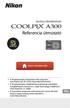 DIGITÁLIS FÉNYKÉPEZŐGÉP Referencia útmutató A fényképezőgép használata előtt alaposan tanulmányozza át a jelen használati útmutatót. A fényképezőgép megfelelő használatának érdekében mindenképpen olvassa
DIGITÁLIS FÉNYKÉPEZŐGÉP Referencia útmutató A fényképezőgép használata előtt alaposan tanulmányozza át a jelen használati útmutatót. A fényképezőgép megfelelő használatának érdekében mindenképpen olvassa
Ewpe Smart. Wi-Fi vezérlés
 Ewpe Smart Wi-Fi vezérlés Irányítás okostelefonról Írányísd a komfortot okostelefonodról! Az Ön által választott berendezés beépített Wifi vezérlési lehetőséggel van ellátva és az EWPE Smart okostelefon
Ewpe Smart Wi-Fi vezérlés Irányítás okostelefonról Írányísd a komfortot okostelefonodról! Az Ön által választott berendezés beépített Wifi vezérlési lehetőséggel van ellátva és az EWPE Smart okostelefon
Az órát az első használat előtt legalább 2 órával fel kell tölteni.
 Használati utasítás 1. Biztonsági figyelmeztetés Az órát az első használat előtt legalább 2 órával fel kell tölteni. Biztonsági kód Az alapértelmezett kód 1122. Ez a kód megakadályozza, hogy más személyek
Használati utasítás 1. Biztonsági figyelmeztetés Az órát az első használat előtt legalább 2 órával fel kell tölteni. Biztonsági kód Az alapértelmezett kód 1122. Ez a kód megakadályozza, hogy más személyek
{LINGO} Termékleírás: - Méret: 61x18x8mm. - súly: 8,6 g. - hatótávolság: 10m. -akkumulátor-kapacitás és típus: 90mAh, polimer lítium akkumulátor
 {LINGO} Termékleírás: - Méret: 61x18x8mm - súly: 8,6 g - hatótávolság: 10m -akkumulátor-kapacitás és típus: 90mAh, polimer lítium akkumulátor - töltési idő: 2 óra - készenléti idő: 120 óra - beszélgetési
{LINGO} Termékleírás: - Méret: 61x18x8mm - súly: 8,6 g - hatótávolság: 10m -akkumulátor-kapacitás és típus: 90mAh, polimer lítium akkumulátor - töltési idő: 2 óra - készenléti idő: 120 óra - beszélgetési
Felhasználói kézikönyv. AirPrint
 Felhasználói kézikönyv AirPrint BEVEZETÉS Mindent megtettünk annak érdekében, hogy e dokumentumban található adatok teljes körűek, pontosak és naprakészek legyenek. A gyártó nem vállal felelősséget a hatáskörén
Felhasználói kézikönyv AirPrint BEVEZETÉS Mindent megtettünk annak érdekében, hogy e dokumentumban található adatok teljes körűek, pontosak és naprakészek legyenek. A gyártó nem vállal felelősséget a hatáskörén
Wi-Fi Direct útmutató
 Wi-Fi Direct útmutató Egyszerű beállítás a Wi-Fi Direct használatával Hibaelhárítás Tartalomjegyzék A kézikönyv használata... 2 A kézikönyvben használt szimbólumok... 2 Jogi nyilatkozat... 2 1. Egyszerű
Wi-Fi Direct útmutató Egyszerű beállítás a Wi-Fi Direct használatával Hibaelhárítás Tartalomjegyzék A kézikönyv használata... 2 A kézikönyvben használt szimbólumok... 2 Jogi nyilatkozat... 2 1. Egyszerű
Ez a felhasználói útmutató a következő modellekre vonatkozik:
 AirPrint útmutató Ez a felhasználói útmutató a következő modellekre vonatkozik: HL-L850CDN/L8350CDW/L8350CDWT/L900CDW/L900CDWT DCP-L8400CDN/L8450CDW MFC-L8600CDW/L8650CDW/L8850CDW/L9550CDW A verzió HUN
AirPrint útmutató Ez a felhasználói útmutató a következő modellekre vonatkozik: HL-L850CDN/L8350CDW/L8350CDWT/L900CDW/L900CDWT DCP-L8400CDN/L8450CDW MFC-L8600CDW/L8650CDW/L8850CDW/L9550CDW A verzió HUN
Wi-Fi karóra kamera használati utasítás - CW-Y30
 Wi-Fi karóra kamera használati utasítás - CW-Y30 Az Y-30 karóra kamera maximum 1280x720 pixeles felbontás mellett alkalmas videó felvételek rögzítésére, valamint azok élő megtekintésére mobiltelefonon
Wi-Fi karóra kamera használati utasítás - CW-Y30 Az Y-30 karóra kamera maximum 1280x720 pixeles felbontás mellett alkalmas videó felvételek rögzítésére, valamint azok élő megtekintésére mobiltelefonon
A fényképezőgép-firmware frissítése
 A fényképezőgép-firmware frissítése Köszönjük, hogy a Nikon termékét választotta! A jelen útmutató a firmware-frissítés elvégzését ismerteti. Ha nem biztos benne, hogy sikeresen végre tudja hajtani a frissítést,
A fényképezőgép-firmware frissítése Köszönjük, hogy a Nikon termékét választotta! A jelen útmutató a firmware-frissítés elvégzését ismerteti. Ha nem biztos benne, hogy sikeresen végre tudja hajtani a frissítést,
EDUROAM wifi beállítás
 EDUROAM wifi beállítás A szolgáltatás használatahoz felhasználónév/jelszó párosra van szükség. A felhasználónév a diák oktatási azonosítójából és a @bajabela.sulinet.hu végződésből áll. A jelszó: a jelszót
EDUROAM wifi beállítás A szolgáltatás használatahoz felhasználónév/jelszó párosra van szükség. A felhasználónév a diák oktatási azonosítójából és a @bajabela.sulinet.hu végződésből áll. A jelszó: a jelszót
3G185 router Li-ion akkumulátor Usb kábel Telepítési útmutató.
 1. Doboz Tartalma: 3G185 router Li-ion akkumulátor Usb kábel Telepítési útmutató. Rendszer követelmények Az alábbi böngészők támogatottak:ie,firefox, Google Chrome, Safari, Opera. Az alábbi operációs rendszerek
1. Doboz Tartalma: 3G185 router Li-ion akkumulátor Usb kábel Telepítési útmutató. Rendszer követelmények Az alábbi böngészők támogatottak:ie,firefox, Google Chrome, Safari, Opera. Az alábbi operációs rendszerek
GGMM M4. Használati útmutató. M4 vezeték nélküli hangrendszer csomag tartalma. Kezelő egység:
 GGMM M4 Használati útmutató M4 vezeték nélküli hangrendszer csomag tartalma M4 hangszóró + PU bőr vállpánt + AC táp adapter + AUX audió kábel + + használati útmutató + garanciajegy Kezelő egység: POWER
GGMM M4 Használati útmutató M4 vezeték nélküli hangrendszer csomag tartalma M4 hangszóró + PU bőr vállpánt + AC táp adapter + AUX audió kábel + + használati útmutató + garanciajegy Kezelő egység: POWER
SilverCrest Action Camcorder Alkalmazás
 SilverCrest Action Camcorder Alkalmazás Android verzió Tartalomjegyzék Bevezetés... 2 A SilverCrest Action Camcorder alkalmazás elindítása... 2 Rögzítés üzemmód... 2 A Média album... 3 Felvételek átvitele
SilverCrest Action Camcorder Alkalmazás Android verzió Tartalomjegyzék Bevezetés... 2 A SilverCrest Action Camcorder alkalmazás elindítása... 2 Rögzítés üzemmód... 2 A Média album... 3 Felvételek átvitele
Foscam. FosBaby és C1 light beállítási segédlet. Okostelefon segítségével
 Foscam FosBaby és C1 light beállítási segédlet Okostelefon segítségével 1. Csatlakoztassuk a csomagolásban található microusb kábel egyik végét az adapterhez, másik végét a hőmérséklet érzékelőhöz majd
Foscam FosBaby és C1 light beállítási segédlet Okostelefon segítségével 1. Csatlakoztassuk a csomagolásban található microusb kábel egyik végét az adapterhez, másik végét a hőmérséklet érzékelőhöz majd
R-LINK 2 A szoftver használati útmutatója
 R-LINK 2 A szoftver használati útmutatója Ez a frissítés csak az R-LINK 2 rendszerrel rendelkező Renault autók esetében működik, amelyeknek az alvázszámát ezen az oldalon érvényesítették. Renault autóhoz
R-LINK 2 A szoftver használati útmutatója Ez a frissítés csak az R-LINK 2 rendszerrel rendelkező Renault autók esetében működik, amelyeknek az alvázszámát ezen az oldalon érvényesítették. Renault autóhoz
KEZELÉSI ÚTMUTATÓ WIFI ADAPTER
 KEZELÉSI ÚTMUTATÓ WIFI ADAPTER Köszönjük, hogy megvásárolta termékünket. Kérjük, hogy használat előtt figyelmesen olvassa el a kezelési útmutatóban leírtakat! HD-WIFI-2017_170501 1 FIGYELEM! A berendezést
KEZELÉSI ÚTMUTATÓ WIFI ADAPTER Köszönjük, hogy megvásárolta termékünket. Kérjük, hogy használat előtt figyelmesen olvassa el a kezelési útmutatóban leírtakat! HD-WIFI-2017_170501 1 FIGYELEM! A berendezést
Tartalomjegyzék. A termék kialakítása... 4 Gombok Az óra feltöltése Az óra szíja... 6 Az óra szíjának kicserélése... 6
 Tartalomjegyzék A termék kialakítása... 4 Gombok... 4... 5 Az óra feltöltése... 5 Az óra szíja... 6 Az óra szíjának kicserélése... 6... 7 SIM-kártya beszerzése... 7 A SIM-kártya behelyezése... 8 A SIM-kártya
Tartalomjegyzék A termék kialakítása... 4 Gombok... 4... 5 Az óra feltöltése... 5 Az óra szíja... 6 Az óra szíjának kicserélése... 6... 7 SIM-kártya beszerzése... 7 A SIM-kártya behelyezése... 8 A SIM-kártya
Kezdje itt Gyors üzembe helyezési útmutató
 Blu-ray Disc /DVD házimozi-rendszer BDV-EF1100 HU Kezdje itt Gyors üzembe helyezési útmutató BDV-EF1100 1 A doboz tartalma/a hangsugárzók üzembe helyezése BDV-EF1100 2 3 Televízió-készülék csatlakoztatása
Blu-ray Disc /DVD házimozi-rendszer BDV-EF1100 HU Kezdje itt Gyors üzembe helyezési útmutató BDV-EF1100 1 A doboz tartalma/a hangsugárzók üzembe helyezése BDV-EF1100 2 3 Televízió-készülék csatlakoztatása
Norton Family. 1. lépés: Felhasználói fiók beállítása gyermeke számára
 Norton Family TM Getting Started 1. lépés: Felhasználói fiók beállítása gyermeke számára A Norton Family használatához először szokásos felhasználói fiókokat kell létrehozni a gyereknek minden általa használt
Norton Family TM Getting Started 1. lépés: Felhasználói fiók beállítása gyermeke számára A Norton Family használatához először szokásos felhasználói fiókokat kell létrehozni a gyereknek minden általa használt
Di1611/Di2011. KEZELÉSI ÚTMUTATÓ: Twain
 Di1611/Di2011 KEZELÉSI ÚTMUTATÓ: Twain Driver Tartalomjegyzék Tartalomjegyzék 1 A PC szkennelés beállítása 2 Csatlakozás az USB portra 3 A TWAIN meghajtó telepítése 3.1 A TWAIN meghajtó telepítése Plug
Di1611/Di2011 KEZELÉSI ÚTMUTATÓ: Twain Driver Tartalomjegyzék Tartalomjegyzék 1 A PC szkennelés beállítása 2 Csatlakozás az USB portra 3 A TWAIN meghajtó telepítése 3.1 A TWAIN meghajtó telepítése Plug
AirPrint útmutató. Ez a dokumentáció a tintasugaras modellekre vonatkozik. 0 verzió HUN
 AirPrint útmutató Ez a dokumentáció a tintasugaras modellekre vonatkozik. 0 verzió HUN Vonatkozó modellek Ez a Használati útmutató a következő modellekre vonatkozik. MFC-J450DW Megjegyzések meghatározása
AirPrint útmutató Ez a dokumentáció a tintasugaras modellekre vonatkozik. 0 verzió HUN Vonatkozó modellek Ez a Használati útmutató a következő modellekre vonatkozik. MFC-J450DW Megjegyzések meghatározása
A digitális SLR fényképezőgép-firmware frissítése
 A digitális SLR fényképezőgép-firmware frissítése Köszönjük, hogy a Nikon termékét választotta! A jelen útmutató a firmware-frissítés elvégzését ismerteti. Ha nem biztos benne, hogy sikeresen végre tudja
A digitális SLR fényképezőgép-firmware frissítése Köszönjük, hogy a Nikon termékét választotta! A jelen útmutató a firmware-frissítés elvégzését ismerteti. Ha nem biztos benne, hogy sikeresen végre tudja
T-Mobile Communication Center Készülékek telepítése a TMCC segítségével
 T-Mobile Communication Center Készülékek telepítése a TMCC segítségével Tartalomjegyzék 1 Készülékek / mobiltelefonok telepítése 3 1.1 Infravörös kapcsolat Win2000 és WinXP operációs rendszerrel 3 1.2
T-Mobile Communication Center Készülékek telepítése a TMCC segítségével Tartalomjegyzék 1 Készülékek / mobiltelefonok telepítése 3 1.1 Infravörös kapcsolat Win2000 és WinXP operációs rendszerrel 3 1.2
AirPrint útmutató. B verzió HUN
 AirPrint útmutató Ez a felhasználói útmutató a következő modellekre vonatkozik: HL-L340DW/L360DN/L360DW/L36DN/L365DW/ L366DW/L380DW DCP-L50DW/L540DN/L540DW/L54DW/L560DW MFC-L700DN/L700DW/L70DW/L703DW/L70DW/L740DW
AirPrint útmutató Ez a felhasználói útmutató a következő modellekre vonatkozik: HL-L340DW/L360DN/L360DW/L36DN/L365DW/ L366DW/L380DW DCP-L50DW/L540DN/L540DW/L54DW/L560DW MFC-L700DN/L700DW/L70DW/L703DW/L70DW/L740DW
A fényképezőgép-firmware frissítése
 A fényképezőgép-firmware frissítése Köszönjük, hogy a Nikon termékét választotta! A jelen útmutató a firmware-frissítés elvégzését ismerteti. Ha nem biztos benne, hogy sikeresen végre tudja hajtani a frissítést,
A fényképezőgép-firmware frissítése Köszönjük, hogy a Nikon termékét választotta! A jelen útmutató a firmware-frissítés elvégzését ismerteti. Ha nem biztos benne, hogy sikeresen végre tudja hajtani a frissítést,
OMRON connect okostelefon alkalmazás
 OMRON connect okostelefon alkalmazás Segédlet 2017. Az OMRON connect bemutatása Kapcsolódás a világgal! Okostelefon alkalmazás, amelyhez OMRON Bluetooth eszközök csatlakoztathatók és a mérési eredmények
OMRON connect okostelefon alkalmazás Segédlet 2017. Az OMRON connect bemutatása Kapcsolódás a világgal! Okostelefon alkalmazás, amelyhez OMRON Bluetooth eszközök csatlakoztathatók és a mérési eredmények
Üzembe helyezési útmutató
 Rúdhangsugárzó Üzembe helyezési útmutató HT-CT370 Tartalomjegyzék Üzembe helyezés 1 A doboz tartalma 4 2 Elhelyezés 5 3 Csatlakoztatás 6 4 A rendszer bekapcsolása 8 5 Hanglejátszás 9 Alapműveletek A hangeffektusok
Rúdhangsugárzó Üzembe helyezési útmutató HT-CT370 Tartalomjegyzék Üzembe helyezés 1 A doboz tartalma 4 2 Elhelyezés 5 3 Csatlakoztatás 6 4 A rendszer bekapcsolása 8 5 Hanglejátszás 9 Alapműveletek A hangeffektusok
Telepítési megjegyzések Windows 7 és Windows Server 2008 R2 felhasználók részére
 FONTOS: Telepítési megjegyzések Windows 7 és Windows Server 2008 R2 felhasználók részére Sajnálattal értesítjük, hogy a készülékkel együtt szállított CD vagy DVD lemezen található automata telepítőprogramok
FONTOS: Telepítési megjegyzések Windows 7 és Windows Server 2008 R2 felhasználók részére Sajnálattal értesítjük, hogy a készülékkel együtt szállított CD vagy DVD lemezen található automata telepítőprogramok
Protection Service for Business. Az első lépések Android-készülékeken
 Protection Service for Business Az első lépések Android-készülékeken Protection Service for Business az első lépések Ez az útmutató ismerteti a PSB Mobile Security telepítését és konfigurálását Android-eszközökön.
Protection Service for Business Az első lépések Android-készülékeken Protection Service for Business az első lépések Ez az útmutató ismerteti a PSB Mobile Security telepítését és konfigurálását Android-eszközökön.
Gyorsismertető DIGITÁLIS FÉNYKÉPEZŐGÉP
 DIGITÁLIS FÉNYKÉPEZŐGÉP Gyorsismertető Bevezetés A fényképezőgép részei 1 Kezdeti lépések 2 Alapvető fényképezési és visszajátszási műveletek 8 Csatlakozás okoseszközhöz (SnapBridge) 14 Egyéb funkciók
DIGITÁLIS FÉNYKÉPEZŐGÉP Gyorsismertető Bevezetés A fényképezőgép részei 1 Kezdeti lépések 2 Alapvető fényképezési és visszajátszási műveletek 8 Csatlakozás okoseszközhöz (SnapBridge) 14 Egyéb funkciók
Google Cloud Print útmutató
 Google Cloud Print útmutató B verzió HUN Megjegyzések meghatározása Ebben a Használati útmutatóban a megjegyzéseket végig a következő módon használjuk: A Megjegyzések útmutatással szolgálnak a különböző
Google Cloud Print útmutató B verzió HUN Megjegyzések meghatározása Ebben a Használati útmutatóban a megjegyzéseket végig a következő módon használjuk: A Megjegyzések útmutatással szolgálnak a különböző
H P vezeték nélküli távoli rejtett kamera
 H-264-1080P vezeték nélküli távoli rejtett kamera Köszönjük, hogy megvásárolta ezt a terméket. Ennek a terméknek egyedi ultra-hordozható tervezése van, és sok területen használható. Nagyon kényelmes, biztonságos,
H-264-1080P vezeték nélküli távoli rejtett kamera Köszönjük, hogy megvásárolta ezt a terméket. Ennek a terméknek egyedi ultra-hordozható tervezése van, és sok területen használható. Nagyon kényelmes, biztonságos,
A RICOH Smart Device Connector felhasználói számára: A készülék konfigurálása
 A RICOH Smart Device Connector felhasználói számára: A készülék konfigurálása TARTALOMJEGYZÉK 1. Minden felhasználó számára Bevezetés... 3 A kézikönyv használatáról... 3 Védjegyek... 4 Mi az a RICOH Smart
A RICOH Smart Device Connector felhasználói számára: A készülék konfigurálása TARTALOMJEGYZÉK 1. Minden felhasználó számára Bevezetés... 3 A kézikönyv használatáról... 3 Védjegyek... 4 Mi az a RICOH Smart
Google Cloud Print útmutató
 Google Cloud Print útmutató A verzió HUN Megjegyzések meghatározása Ebben a Használati útmutatóban a megjegyzéseket végig a következő módon használjuk: A Megjegyzések útmutatással szolgálnak a különböző
Google Cloud Print útmutató A verzió HUN Megjegyzések meghatározása Ebben a Használati útmutatóban a megjegyzéseket végig a következő módon használjuk: A Megjegyzések útmutatással szolgálnak a különböző
ConnectAlarm alkalmazás Központ/modul programozási segédlet V1.0
 ConnectAlarm alkalmazás Központ/modul programozási segédlet V1.0 Jelen leírás csak a DSC NEO központok és 3G2080 kommunikátorok beállításait tartalmazza a ConnectAlarm mobilalkalmazáshoz. A programozás
ConnectAlarm alkalmazás Központ/modul programozási segédlet V1.0 Jelen leírás csak a DSC NEO központok és 3G2080 kommunikátorok beállításait tartalmazza a ConnectAlarm mobilalkalmazáshoz. A programozás
Bluetooth párosítás. Felhasználói útmutató
 Bluetooth párosítás Felhasználói útmutató Copyright 2012, 2016 HP Development Company, L.P. A Microsoft, a Windows és a Windows Vista a Microsoft Corporation az Egyesült Államokban bejegyzett védjegyei.
Bluetooth párosítás Felhasználói útmutató Copyright 2012, 2016 HP Development Company, L.P. A Microsoft, a Windows és a Windows Vista a Microsoft Corporation az Egyesült Államokban bejegyzett védjegyei.
1. Mire használható a ViCA (Virtuális Chipkártya Alkalmazás)?
 1. Mire használható a ViCA (Virtuális Chipkártya Alkalmazás)? A ViCA egy Android/iOS okostelefonon/táblagépen futó innovatív jelszógeneráló alkalmazás. A ViCA-val bejelentkezését tudja jóváhagyni/elutasítani,
1. Mire használható a ViCA (Virtuális Chipkártya Alkalmazás)? A ViCA egy Android/iOS okostelefonon/táblagépen futó innovatív jelszógeneráló alkalmazás. A ViCA-val bejelentkezését tudja jóváhagyni/elutasítani,
Avantalk AH5 Bluetooth Mono Headset Használati utasítás
 Avantalk AH5 Bluetooth Mono Headset Használati utasítás I. Töltés a. Az első használat előtt a készülék teljes feltöltése szükséges, a teljes töltési ciklus hozzávetőlegesen 3.5 4 órát vesz igénybe. b.
Avantalk AH5 Bluetooth Mono Headset Használati utasítás I. Töltés a. Az első használat előtt a készülék teljes feltöltése szükséges, a teljes töltési ciklus hozzávetőlegesen 3.5 4 órát vesz igénybe. b.
Tartalomjegyzék... 1 Az alakalmazás letöltése... 2 Regisztráció... 3 Kapcsolódás (helyi vezérlés):... 4
 Tartalomjegyzék Tartalomjegyzék... 1 Az alakalmazás letöltése... 2 Regisztráció... 3 Kapcsolódás (helyi vezérlés):... 4 Kapcsolódás vezeték nélküli routerrel (távoli vezérlés)... 5 Android:... 5 ios:...
Tartalomjegyzék Tartalomjegyzék... 1 Az alakalmazás letöltése... 2 Regisztráció... 3 Kapcsolódás (helyi vezérlés):... 4 Kapcsolódás vezeték nélküli routerrel (távoli vezérlés)... 5 Android:... 5 ios:...
WIFI/IP MINI DV. Használati útmutató
 WIFI/IP MINI DV Használati útmutató Köszönjük, hogy cégünk termékét választotta. A Mini Digitális Videó felvevő Óra ultra hordozható dizájnnal készült, számos területen használható, amellyel kényelmesé,
WIFI/IP MINI DV Használati útmutató Köszönjük, hogy cégünk termékét választotta. A Mini Digitális Videó felvevő Óra ultra hordozható dizájnnal készült, számos területen használható, amellyel kényelmesé,
A CA-42 adatkommunikációs kábel gyors telepítési útmutatója
 A CA-42 adatkommunikációs kábel gyors telepítési útmutatója 9234594 2. kiadás A Nokia, a Nokia Connecting People és a Pop-Port a Nokia Corporation bejegyzett védjegyei. Copyright 2005 Nokia. Minden jog
A CA-42 adatkommunikációs kábel gyors telepítési útmutatója 9234594 2. kiadás A Nokia, a Nokia Connecting People és a Pop-Port a Nokia Corporation bejegyzett védjegyei. Copyright 2005 Nokia. Minden jog
Okostelefon használati útmutató
 TRIGO IT Core 2014 AD and Office 365 Migration Project Okostelefon használati útmutató Tartalomjegyzék 1. A jelen dokumentum célja... 1 2. A Microsoft Exchange e-mail szolgáltatás beállítása Apple iphone,
TRIGO IT Core 2014 AD and Office 365 Migration Project Okostelefon használati útmutató Tartalomjegyzék 1. A jelen dokumentum célja... 1 2. A Microsoft Exchange e-mail szolgáltatás beállítása Apple iphone,
BackBeat FIT 500 sorozat. Használati útmutató
 BackBeat FIT 500 sorozat Használati útmutató Tartalomjegyzék Párosítás 3 Párosítás 3 Második eszköz párosítása 3 Párosítás Mac számítógéphez 3 Töltés és illeszkedés 4 Töltés 4 Alapvető tudnivalók 5 A fejhallgató
BackBeat FIT 500 sorozat Használati útmutató Tartalomjegyzék Párosítás 3 Párosítás 3 Második eszköz párosítása 3 Párosítás Mac számítógéphez 3 Töltés és illeszkedés 4 Töltés 4 Alapvető tudnivalók 5 A fejhallgató
Termékjellemzők. Modell Kijelző Akkumulátor Töltés Üzemi hőmérséklet Készenléti idő Kezelés Vízállóság
 Termékjellemzők Modell Kijelző Akkumulátor Töltés Üzemi hőmérséklet Készenléti idő Kezelés Vízállóság Támogatott operációs rendszerek Alcor Move 0.82" OLED 65 mah Li-akkumulátor DC-5V, USB-n keresztül
Termékjellemzők Modell Kijelző Akkumulátor Töltés Üzemi hőmérséklet Készenléti idő Kezelés Vízállóság Támogatott operációs rendszerek Alcor Move 0.82" OLED 65 mah Li-akkumulátor DC-5V, USB-n keresztül
Gyorsismertető DIGITÁLIS FÉNYKÉPEZŐGÉP
 DIGITÁLIS FÉNYKÉPEZŐGÉP Gyorsismertető Bevezetés A fényképezőgép részei 1 Az első lépések 2 A fényképezési és visszajátszási műveletek alapjai 8 Csatlakozás okoseszközhöz (SnapBridge) 13 Egyéb funkciók
DIGITÁLIS FÉNYKÉPEZŐGÉP Gyorsismertető Bevezetés A fényképezőgép részei 1 Az első lépések 2 A fényképezési és visszajátszási műveletek alapjai 8 Csatlakozás okoseszközhöz (SnapBridge) 13 Egyéb funkciók
HP OfficeJet 200 Mobile Printer series. Bluetooth üzembehelyezési útmutató
 HP OfficeJet 200 Mobile Printer series Bluetooth üzembehelyezési útmutató Szerzői jogok Copyright 2017 HP Development Company, L.P 1. kiadás, 2017/4 HP Company megjegyzések A jelen dokumentumban szereplő
HP OfficeJet 200 Mobile Printer series Bluetooth üzembehelyezési útmutató Szerzői jogok Copyright 2017 HP Development Company, L.P 1. kiadás, 2017/4 HP Company megjegyzések A jelen dokumentumban szereplő
Itt kezdje! Gyors üzembe helyezési útmutató
 Blu-ray Disc /DVD házimozirendszer BDV-NF7220 HU Itt kezdje! Gyors üzembe helyezési útmutató BDV-NF7220 1 A doboz tartalma/a hangsugárzók üzembe helyezése BDV-NF7220 2 Televízió-készülék csatlakoztatása
Blu-ray Disc /DVD házimozirendszer BDV-NF7220 HU Itt kezdje! Gyors üzembe helyezési útmutató BDV-NF7220 1 A doboz tartalma/a hangsugárzók üzembe helyezése BDV-NF7220 2 Televízió-készülék csatlakoztatása
Phonak RemoteControl App alkalmazás. Használati útmutató
 Phonak RemoteControl App alkalmazás Használati útmutató Kezdő lépések A RemoteControl App alkalmazás a Phonak, a világ egyik vezető, hallókészülékeket gyártó vállalata által kifejlesztett alkalmazás. Kérjük,
Phonak RemoteControl App alkalmazás Használati útmutató Kezdő lépések A RemoteControl App alkalmazás a Phonak, a világ egyik vezető, hallókészülékeket gyártó vállalata által kifejlesztett alkalmazás. Kérjük,
Ez a Használati útmutató a következő modellekre vonatkozik:
 AirPrint útmutató Ez a Használati útmutató a következő modellekre vonatkozik: DCP-J05/J3W/J5W/J7W/J55DW/J75DW, MFC-J00/ J85DW/J450DW/J470DW/J475DW/J650DW/J870DW/J875DW A verzió HUN Megjegyzések meghatározása
AirPrint útmutató Ez a Használati útmutató a következő modellekre vonatkozik: DCP-J05/J3W/J5W/J7W/J55DW/J75DW, MFC-J00/ J85DW/J450DW/J470DW/J475DW/J650DW/J870DW/J875DW A verzió HUN Megjegyzések meghatározása
IRIScan Anywhere 5. Scan anywhere, go paperless! PDF. Mobile scanner & OCR software. for Windows and Mac
 IRIScan Anywhere 5 PDF Scan anywhere, go paperless! for Windows and Mac Mobile scanner & OCR software Kezdő lépések Jelen Gyorsismertető segítségével megkezdheti az IRIScan TM Anywhere 5 használatát. Kérjük,
IRIScan Anywhere 5 PDF Scan anywhere, go paperless! for Windows and Mac Mobile scanner & OCR software Kezdő lépések Jelen Gyorsismertető segítségével megkezdheti az IRIScan TM Anywhere 5 használatát. Kérjük,
ViCA. Virtuális Chipkártya Alkalmazás
 ViCA Virtuális Chipkártya Alkalmazás Mire használható a ViCA? A ViCA egy Android és ios platformokat támogató okostelefonokon és táblagépeken futó, innovatív személyhitelesítő alkalmazás, amellyel a felhasználó
ViCA Virtuális Chipkártya Alkalmazás Mire használható a ViCA? A ViCA egy Android és ios platformokat támogató okostelefonokon és táblagépeken futó, innovatív személyhitelesítő alkalmazás, amellyel a felhasználó
HÁLÓZATI BEÁLLÍTÁS. Videorögzítőkhöz
 I BEÁLLÍTÁS Videorögzítőkhöz Kérjük olvassa át figyelmesen ezt az útmutatót a készülék használata előtt és tartsa meg jövőben felhasználás céljára. Fenntartjuk a jogot a kézikönyv tartalmának bármikor
I BEÁLLÍTÁS Videorögzítőkhöz Kérjük olvassa át figyelmesen ezt az útmutatót a készülék használata előtt és tartsa meg jövőben felhasználás céljára. Fenntartjuk a jogot a kézikönyv tartalmának bármikor
ConnectAlarm alkalmazás Központ/modul programozási segédlet V1.2 TL280 (R) v.4.x modulokhoz
 TL280(R) ConnectAlarm alkalmazás Központ/modul programozási segédlet V1.2 TL280 (R) v.4.x modulokhoz Jelen leírás csak a DSC NEO központok és TL280(R) kommunikátor beállításait tartalmazza a ConnectAlarm
TL280(R) ConnectAlarm alkalmazás Központ/modul programozási segédlet V1.2 TL280 (R) v.4.x modulokhoz Jelen leírás csak a DSC NEO központok és TL280(R) kommunikátor beállításait tartalmazza a ConnectAlarm
Windows 8.1 frissítés, részletes útmutató
 Windows 8.1 frissítés, részletes útmutató A Windows 8.1 telepítése és frissítése A BIOS, illetve alkalmazások és illesztőprogramok frissítése, valamint a Windows Update futtatása A telepítés típusának
Windows 8.1 frissítés, részletes útmutató A Windows 8.1 telepítése és frissítése A BIOS, illetve alkalmazások és illesztőprogramok frissítése, valamint a Windows Update futtatása A telepítés típusának
AirPrint útmutató. 0 verzió HUN
 AirPrint útmutató 0 verzió HUN Megjegyzések meghatározása Ebben a használati útmutatóban végig az alábbi ikont használjuk: Megjegyzés A Megjegyzések útmutatással szolgálnak a különböző helyzetek kezelésére,
AirPrint útmutató 0 verzió HUN Megjegyzések meghatározása Ebben a használati útmutatóban végig az alábbi ikont használjuk: Megjegyzés A Megjegyzések útmutatással szolgálnak a különböző helyzetek kezelésére,
A Web Services protokoll használata hálózati szkennelésre (Windows Vista SP2 vagy újabb verzió, valamint Windows 7 és Windows 8 esetén)
 A Web Services protokoll használata hálózati szkennelésre (Windows Vista SP2 vagy újabb verzió, valamint Windows 7 és Windows 8 esetén) A Web Services protokoll lehetővé teszi a Windows Vista (SP2 vagy
A Web Services protokoll használata hálózati szkennelésre (Windows Vista SP2 vagy újabb verzió, valamint Windows 7 és Windows 8 esetén) A Web Services protokoll lehetővé teszi a Windows Vista (SP2 vagy
Felhasználói útmutató CVR mobil kliens, ios rendszerhez.
 Felhasználói útmutató CVR mobil kliens, ios rendszerhez. Működési feltételek A felhasználói útmutató ios V7.0.4 verziószámú operációs rendszer felhasználásával készült. Az applikáció telepítése 1. Az App
Felhasználói útmutató CVR mobil kliens, ios rendszerhez. Működési feltételek A felhasználói útmutató ios V7.0.4 verziószámú operációs rendszer felhasználásával készült. Az applikáció telepítése 1. Az App
Kapcsolja össze hűtőkészülékét a jövővel.
 Kapcsolja össze hűtőkészülékét a jövővel. Home onnect. Egyetlen alkalmazás mindenhez. Home onnect az első olyan alkalmazás, amely ruhát mos és szárít, mosogat, süt, kávét főz és megnézi, mi van a hűtőszekrényben.
Kapcsolja össze hűtőkészülékét a jövővel. Home onnect. Egyetlen alkalmazás mindenhez. Home onnect az első olyan alkalmazás, amely ruhát mos és szárít, mosogat, süt, kávét főz és megnézi, mi van a hűtőszekrényben.
A Windows 7 operációs rendszerrel kompatibilis DS150E felhasználói útmutatója. Dangerfield,február 2010 V1.0 Delphi PSS
 A Windows 7 operációs rendszerrel kompatibilis DS150E felhasználói útmutatója Dangerfield,február 2010 V1.0 Delphi PSS 1 TARTALOM Főalkatrészek. 3 Telepítési útmutató...5 A Bluetooth telepítése....17 A
A Windows 7 operációs rendszerrel kompatibilis DS150E felhasználói útmutatója Dangerfield,február 2010 V1.0 Delphi PSS 1 TARTALOM Főalkatrészek. 3 Telepítési útmutató...5 A Bluetooth telepítése....17 A
AirPrint útmutató. A Használati útmutató a következő modellekre vonatkozik: MFC-J6520DW/J6720DW/J6920DW. 0 verzió HUN
 AirPrint útmutató A Használati útmutató a következő modellekre vonatkozik: MFC-J650DW/J670DW/J690DW 0 verzió HUN Megjegyzések meghatározása A használati útmutatóban a megjegyzéseket végig az alábbi stílusban
AirPrint útmutató A Használati útmutató a következő modellekre vonatkozik: MFC-J650DW/J670DW/J690DW 0 verzió HUN Megjegyzések meghatározása A használati útmutatóban a megjegyzéseket végig az alábbi stílusban
Apple ID készítése és vásárlás az AppStore áruházban
 Apple ID készítése és vásárlás az AppStore áruházban Ahhoz, hogy bármilyen ios-t használó eszközt tudjunk, rendeltetésszerűen használni szükségünk van egy úgynevezett Apple ID-re. Ennek segítségével jogosultságot
Apple ID készítése és vásárlás az AppStore áruházban Ahhoz, hogy bármilyen ios-t használó eszközt tudjunk, rendeltetésszerűen használni szükségünk van egy úgynevezett Apple ID-re. Ennek segítségével jogosultságot
Vodafone ReadyPay. Használati útmutató
 Vodafone ReadyPay Használati útmutató 1 - Párosítás Bluetooth-on keresztül, első beállítások 2 - Fizetés 3 - Menüpontok Párosítás Bluetooth-on keresztül, első beállítások Az első lépés Megjegyzés: A ReadyPay
Vodafone ReadyPay Használati útmutató 1 - Párosítás Bluetooth-on keresztül, első beállítások 2 - Fizetés 3 - Menüpontok Párosítás Bluetooth-on keresztül, első beállítások Az első lépés Megjegyzés: A ReadyPay
100 év tapasztalata az otthonában, egyenesen Norvégiából
 100 év tapasztalata az otthonában, egyenesen Norvégiából Alkalmazás-vezérlés Ha a fűtőpanelt a BEHA SmartHeater alkalmazáshoz kívánja csatlakoztatni, töltse le az alkalmazást az App Store-ból (iphone-ra)
100 év tapasztalata az otthonában, egyenesen Norvégiából Alkalmazás-vezérlés Ha a fűtőpanelt a BEHA SmartHeater alkalmazáshoz kívánja csatlakoztatni, töltse le az alkalmazást az App Store-ból (iphone-ra)
OMRON connect okostelefon alkalmazás
 OMRON connect okostelefon alkalmazás Segédlet 2017. Az OMRON connect bemutatása Kapcsolódás a világgal! Okostelefon alkalmazás, amelyhez OMRON Bluetooth eszközök csatlakoztathatók és a mérési eredmények
OMRON connect okostelefon alkalmazás Segédlet 2017. Az OMRON connect bemutatása Kapcsolódás a világgal! Okostelefon alkalmazás, amelyhez OMRON Bluetooth eszközök csatlakoztathatók és a mérési eredmények
WiFi kezelési útmutató FISHER COMFORT PLUS sorozathoz
 WiFi kezelési útmutató FISHER COMFORT PLUS sorozathoz Figyelmeztetés: A probléma mentes működés érdekében kérjük, olvassa el figyelmesen ezt az útmutatót üzembehelyezés előtt és tartsa elérhető helyen
WiFi kezelési útmutató FISHER COMFORT PLUS sorozathoz Figyelmeztetés: A probléma mentes működés érdekében kérjük, olvassa el figyelmesen ezt az útmutatót üzembehelyezés előtt és tartsa elérhető helyen
Mi Smart Csuklópánt 4 Kezelési Útmutató
 Mi Smart Csuklópánt 4 Kezelési Útmutató Használat előtt olvassa el figyelmesen ezt a kézikönyvet, és őrizze meg későbbi felhasználás céljából. 01 Termék Áttekintő Érintőképernyő Pulzusszám Szenzor Töltő
Mi Smart Csuklópánt 4 Kezelési Útmutató Használat előtt olvassa el figyelmesen ezt a kézikönyvet, és őrizze meg későbbi felhasználás céljából. 01 Termék Áttekintő Érintőképernyő Pulzusszám Szenzor Töltő
3 A hálózati kamera beállítása LAN hálózaton keresztül
 Hikvision IP kamera Gyorsindítási útmutató 3 A hálózati kamera beállítása LAN hálózaton keresztül Megjegyzés: A kezelő tudomásul veszi, hogy a kamera internetes vezérlése hálózati biztonsági kockázatokkal
Hikvision IP kamera Gyorsindítási útmutató 3 A hálózati kamera beállítása LAN hálózaton keresztül Megjegyzés: A kezelő tudomásul veszi, hogy a kamera internetes vezérlése hálózati biztonsági kockázatokkal
VIFIT CONNECT. Használati útmutató Aktivitásmérő készülék Bluetooth adatátvitellel. VitaDock+
 VIFIT CONNECT Használati útmutató Aktivitásmérő készülék Bluetooth adatátvitellel VitaDock+ Első használat előtt 3 Aktivitás üzemmód Alvó üzemmód Adatátvitel okostelefonra Adatátvitel PC/Mac számítógéppel
VIFIT CONNECT Használati útmutató Aktivitásmérő készülék Bluetooth adatátvitellel VitaDock+ Első használat előtt 3 Aktivitás üzemmód Alvó üzemmód Adatátvitel okostelefonra Adatátvitel PC/Mac számítógéppel
Phonak Remote. Használati útmutató
 Phonak Remote Használati útmutató Az első lépések A Phonak Remote alkalmazást a hallássegítő megoldások világvezető vállalata, a svájci, zürichi székhelyű Phonak fejlesztette ki. Kérjük, figyelmesen olvassa
Phonak Remote Használati útmutató Az első lépések A Phonak Remote alkalmazást a hallássegítő megoldások világvezető vállalata, a svájci, zürichi székhelyű Phonak fejlesztette ki. Kérjük, figyelmesen olvassa
HASZNÁLATI UTASÍTÁS PM Bluetooth Sminktetováló Készülék
 HASZNÁLATI UTASÍTÁS PM Bluetooth Sminktetováló Készülék Készülék jellemzők A vezérlőegységben egy 5000mAh akkumulátor van, melynek köszönhetően 8-10 órán keresztül működik egy töltéssel. Amikor kezd lemerülni
HASZNÁLATI UTASÍTÁS PM Bluetooth Sminktetováló Készülék Készülék jellemzők A vezérlőegységben egy 5000mAh akkumulátor van, melynek köszönhetően 8-10 órán keresztül működik egy töltéssel. Amikor kezd lemerülni
KX-PRW110 KX-PRW120. Smartphone Connect telepítési útmutató. Prémium dizájntelefon Smartphone Connect funkcióval. Típus. Wi-Fi KX-PRW110 KX-PRW120
 Prémium dizájntelefon Smartphone Connect funkcióval Típus KX-PRW110 KX-PRW120 Wi-Fi KX-PRW110 KX-PRW120 Mi az a Smartphone Connect? A Smartphone Connect egy olyan, a Panasonic által biztosított, szabadon
Prémium dizájntelefon Smartphone Connect funkcióval Típus KX-PRW110 KX-PRW120 Wi-Fi KX-PRW110 KX-PRW120 Mi az a Smartphone Connect? A Smartphone Connect egy olyan, a Panasonic által biztosított, szabadon
Bluetooth párosítás. Felhasználói útmutató
 Bluetooth párosítás Felhasználói útmutató Copyright 2012 Hewlett-Packard Development Company, L.P. A Microsoft, a Windows és a Windows Vista a Microsoft Corporation az Egyesült Államokban bejegyzett védjegyei.
Bluetooth párosítás Felhasználói útmutató Copyright 2012 Hewlett-Packard Development Company, L.P. A Microsoft, a Windows és a Windows Vista a Microsoft Corporation az Egyesült Államokban bejegyzett védjegyei.
Gyors telepítési útmutató AC1200 Gigabit kétsávos WLAN hatótávnövelő
 Gyors telepítési útmutató AC1200 Gigabit kétsávos WLAN hatótávnövelő Cikkszám EW-7476RPC 1-8. oldal Gyors telepítési útmutató 1. Csomag tartalma... 1 2. Rendszerkövetelmények... 1 3. LED állapot... 2 4.
Gyors telepítési útmutató AC1200 Gigabit kétsávos WLAN hatótávnövelő Cikkszám EW-7476RPC 1-8. oldal Gyors telepítési útmutató 1. Csomag tartalma... 1 2. Rendszerkövetelmények... 1 3. LED állapot... 2 4.
CareLink Personal telepítési útmutató. Első lépések a CareLink Personal adatfeltöltéshez
 CareLink Personal telepítési útmutató Első lépések a CareLink Personal adatfeltöltéshez A CareLink USB illesztőprogram telepítése A CareLink USB illesztőprogramot telepíteni kell. Ez az illesztőprogram
CareLink Personal telepítési útmutató Első lépések a CareLink Personal adatfeltöltéshez A CareLink USB illesztőprogram telepítése A CareLink USB illesztőprogramot telepíteni kell. Ez az illesztőprogram
F-Secure biztonsági megoldás Az első lépések Android-készülékeken
 F-Secure biztonsági megoldás Az első lépések Android-készülékeken F-Secure telepítése mobil eszközre. Telenor elektronikus levélben eljuttatta az F-Secure biztonsági megoldás mobilra telepíthető verziójának
F-Secure biztonsági megoldás Az első lépések Android-készülékeken F-Secure telepítése mobil eszközre. Telenor elektronikus levélben eljuttatta az F-Secure biztonsági megoldás mobilra telepíthető verziójának
D: A digitális fényképezőgép objektíve E: "Beállítás" gomb (exponálás) F: USB-csatlakozó
 Termékinformáció A: Objektívgyűrű B: A távcső lencséi C: LCD-kijelző A távcső használata D: A digitális fényképezőgép objektíve E: "Beállítás" gomb (exponálás) F: USB-csatlakozó G: Üzemmód gomb H: Fókuszbeállító
Termékinformáció A: Objektívgyűrű B: A távcső lencséi C: LCD-kijelző A távcső használata D: A digitális fényképezőgép objektíve E: "Beállítás" gomb (exponálás) F: USB-csatlakozó G: Üzemmód gomb H: Fókuszbeállító
